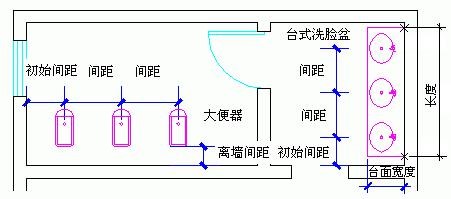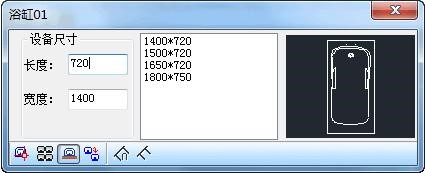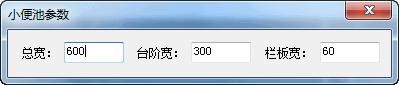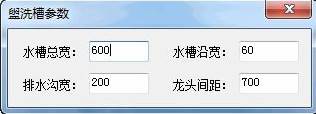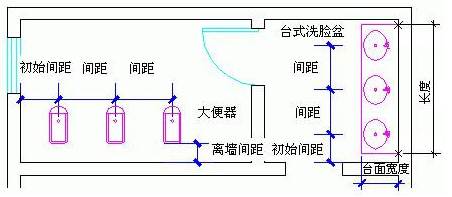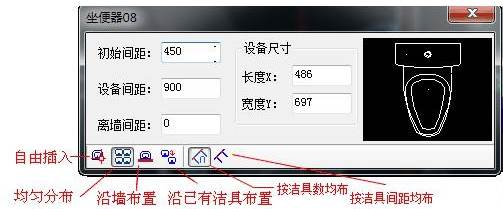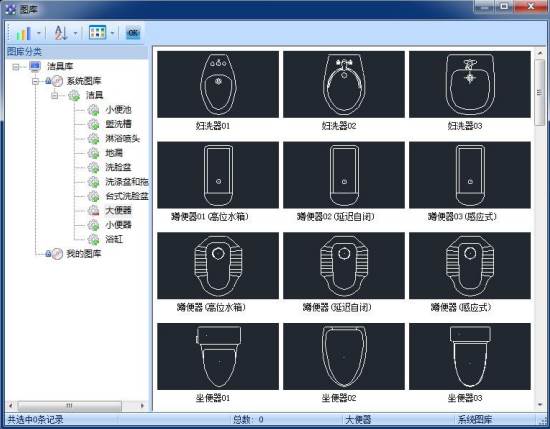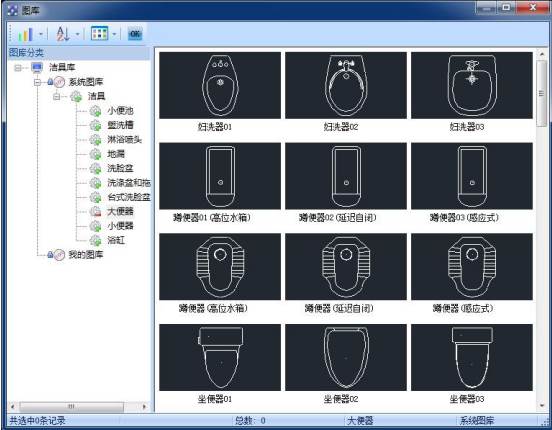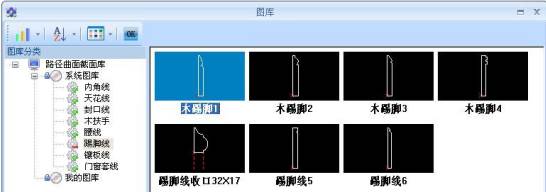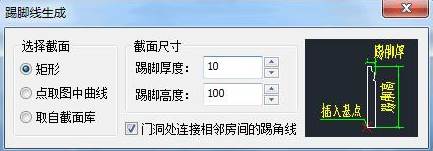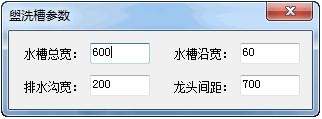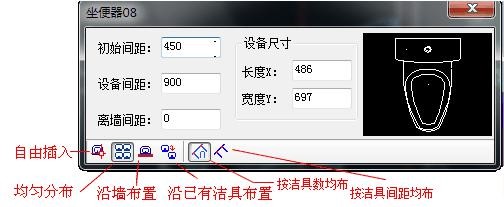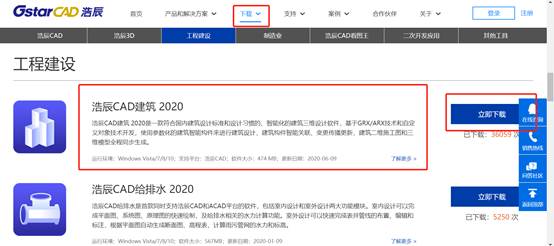在浩辰
CAD工程制图软件中绘制CAD图纸的时候,有一些建筑模块是只需要调用不需要绘制的,以下的
CAD教程中,小编将使用国产CAD软件来给
CAD制图初学入门者介绍关于小便池、浴缸、拖布池以及台式洗脸盆的布置。
浩辰CAD建筑软件中台式洗脸盆的布置:
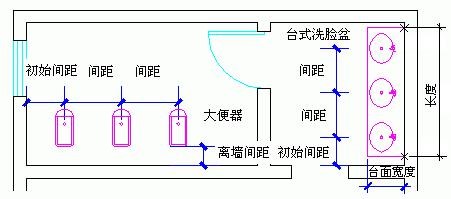
在“洁具”图库中双击所需布置的台式洗脸盆,屏幕弹出相应的布置洁具对话框与普通洗脸盆、大便器等相同,区别是普通洗脸盆为柱盆/挂盆,不绘制台面。
单击"沿墙内侧边线布置"图标,命令交互如下:
请选择沿墙边线<退出>: 在洁具背墙内皮上,靠近初始间距的一端取点;
插入第一个洁具[插入基点(B)] <退出>: 在第一个洁具的插入位置附近给点,必要时定义基点如上例;
下一个<结束>: 在洁具增加方向取点;
......
下一个<结束>: 洁具插入完成后回车,接着提示:
台面宽度<550>: 在命令行输入台面宽度;命令随即在最后一个洗脸盆给出初始间距位置做结束点,按输入的宽度绘制台面边线。
浩辰CAD建筑软件中浴缸、拖布池的布置:

在“洁具”图库中选中浴缸,双击图中相应的样式,屏幕出现如下图所示对话框:
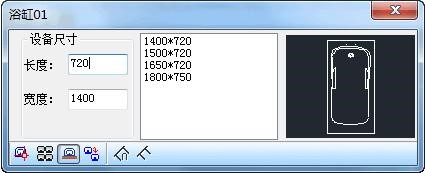
在对话框中直接选取浴缸尺寸列表,或者输入其他尺寸。
命令交互如下:
请选择布置洁具沿线位置 [点取方式布置(D)]: 点取浴缸短边所在墙体一侧,对应短边中点;键入 D 时改为类似图块插入的方式:
点取位置或 [转 90 度(A)/左右翻(S)/上下翻(D)/对齐(F)/改转角(R)/改基点(T)/参考点(Q)]< 退出>:按需要的方式键入选项关键字;
请选择布置洁具沿线位置 [点取方式布置(D)]: 回车结束浴缸插入
浩辰CAD建筑软件中小便池的布置:
在“洁具”图库找到小便池分类,双击小便池图块后,显示对话框如下:
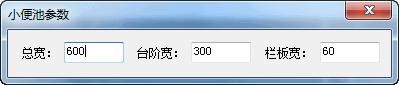
在对话框中输入合适参数后,命令交互如下图所示。
点取便池内侧起点或 [参考点(R)]<退出>:点取安装小便池的墙内侧墙皮 P1 点;
点取便池内侧终点[翻转(F)]<退出>: 给出小便池终点 P2,或者光标定方向键入小便池长度;
绘制过程中始终动态预览便池的方向,方向错时键入 F 翻转,结果如下图所示。

通过以上的CAD教程,关于在浩辰CAD建筑软件中布置小便池、浴缸、拖布池以及台式洗脸盆,相信CAD制图初学入门的小伙伴都已经掌握了,文章的最后,小编给大家推送一个免费下载正版CAD软件的渠道:浩辰官网的CAD下载中心,有需要的小伙伴赶紧去下载吧!